手把手教你正版win10系统如何重装
- 分类:Win10 教程 回答于: 2020年05月12日 12:00:05

现在市面上的新电脑大部分预装的都是win10系统,可对于完全没有重装经验的新手来说要怎么给给电脑重装正版win10系统呢?别着急,接下来小编就将整理的一键重装正版win10系统教程分享给大家。
正版win10系统如何重装:
1,先将电脑“桌面和C盘”的重要资料做好备份,打开百度搜索“之家重装”到官网内下载系统之家一键重装软件。

2,关闭杀毒软件,打开系统之家一键重装,选择“u盘模式”进入。

3,将页面切换到“本地模式”,直接点击“安装到E盘”。
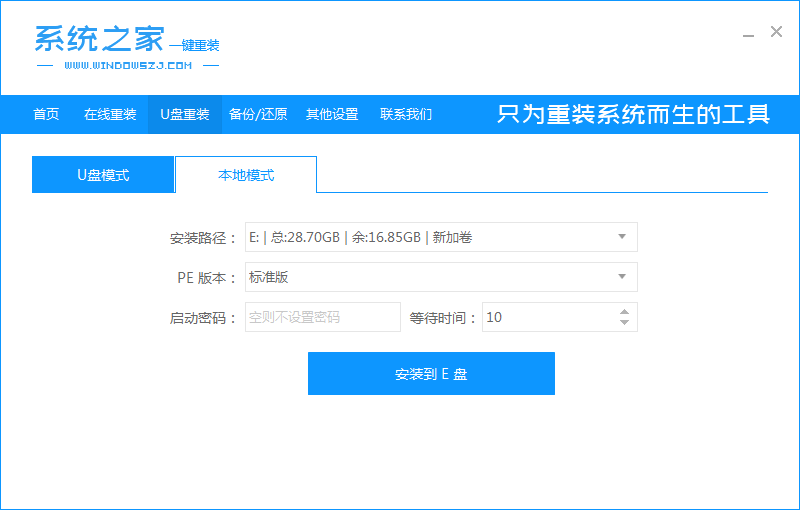
4,系统之家一键重装开始下载PE系统,这里我们耐心等待一下即可。

5,等待PE系统下载完成,系统之家一键重装出现提示“本地模式安装完成”后,直接重启电脑。

6,进入Windows启动管理器界面,选择“WindowsPE”按回车键进入。

7,进入PE系统桌面,会弹出一个系统之家装机工具我们可以看到提前下载到电脑本地磁盘的正版Windows10系统,点击“安装”下一步。
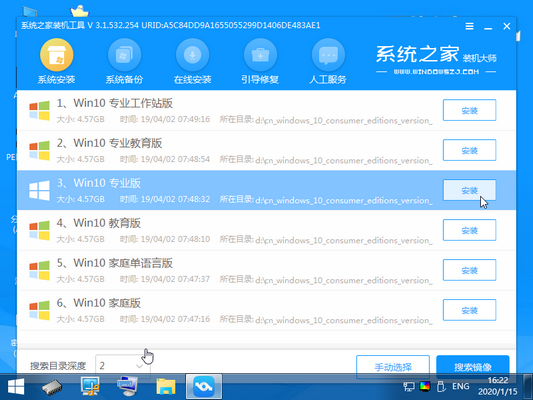
8,正版win10系统安装完成后,电脑将重新启动进入操作系统桌面,系统安装完成。

关于正版win10系统如何重装的问题讲解到此就结束了,不知道小伙伴你们有没有学会呢?小白一键重装系统还有人工客服的技术支持,当你在重装系统时遇到不懂的问题时,可以随时咨询人工客服哦。
 有用
26
有用
26


 小白系统
小白系统


 1000
1000 1000
1000 1000
1000 1000
1000 1000
1000 1000
1000 1000
1000 1000
1000 1000
1000 1000
1000猜您喜欢
- win10切换桌面快捷键教程2023/04/17
- Win10没有恢复选项时如何重置系统的方..2024/08/14
- 小白系统u盘重装教程win10步骤..2021/12/07
- Win10安装教程2024/01/20
- 小白一键重装系统win102021/12/10
- win10电脑:提升工作效率的最佳选择..2023/12/30
相关推荐
- 遇到错误提示0x8007045d安装系统win10..2021/03/10
- Windows10手机版下载2024/09/01
- 小编教你win10怎样切换开始菜单的样式..2017/08/03
- 如何重装win10系统?win10重装教程..2021/02/20
- 笔记本开机没反应,小编教你解决笔记本..2018/02/06
- 从Win10到Win8:操作系统版本的回溯..2023/11/16














 关注微信公众号
关注微信公众号



